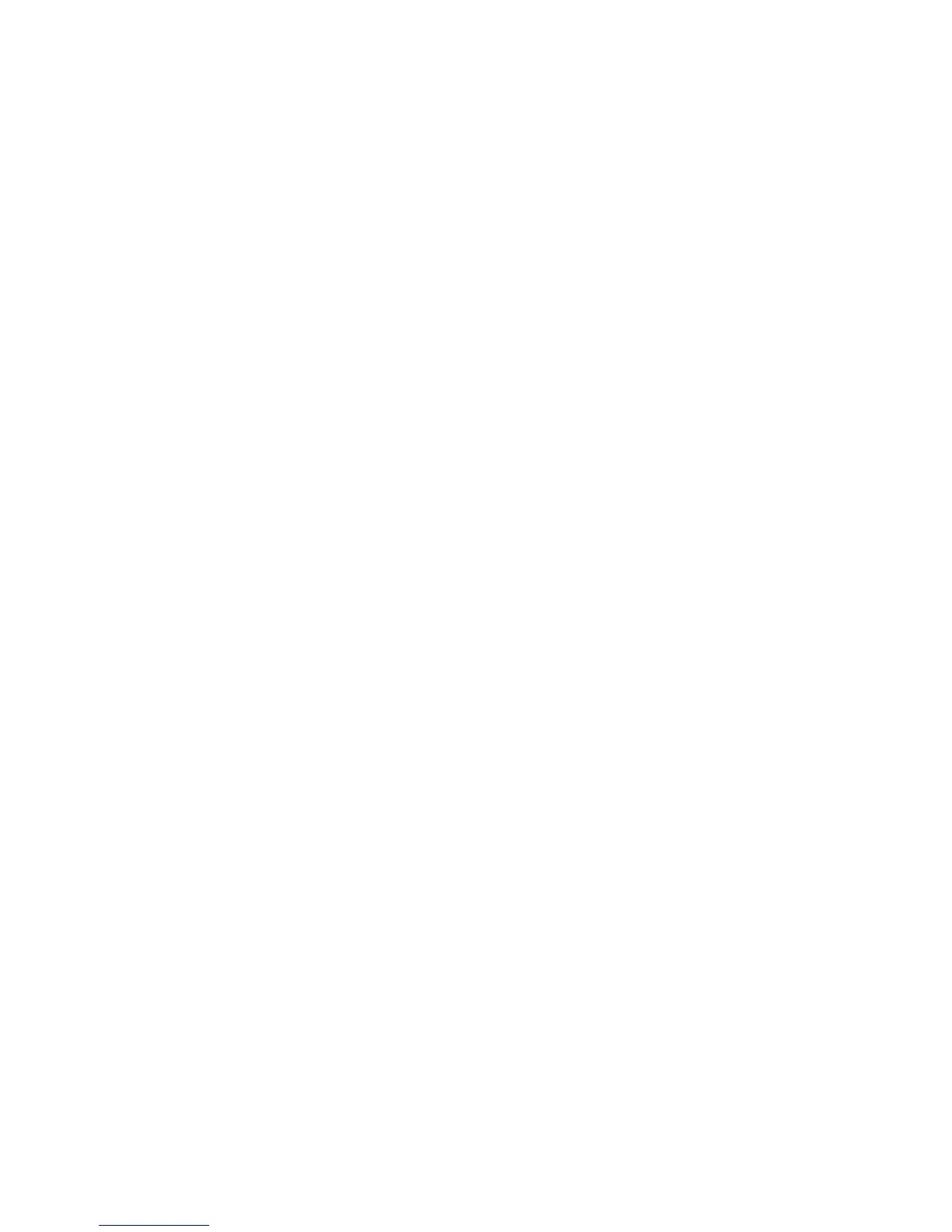5
Instrucciones de Instalación de la MC860 MFP
Puede instalar la MC860 MFP en la red o
con el puerto USB.
La unidad MFP viene con dos CD-ROMs: un
CD con el software de la impresora y un CD
con software de la MFP.
Las computadoras conectadas a la red
también pueden conectarse a la MFP por
medio del puerto USB.
Parautilizarlaopciónde“escaneadoa
distancia” (iniciar el escaneado desde la
computadora en lugar de hacerlo desde la
propia MFP), la computadora debe estar
conectada directamente a la impresora y
debe tener instalado el software compat-
ibleconTWAIN.Estaopciónsóloestádi-
sponible para los sistemas bajo Windows.
NOTAS:
• Paraenviardocumentosporcorreo
electrónicodesdelaimpresoraprimero
debe instalar la impresora en una red
TCP/IPysuministrarladirecciónSMTPy
el servidor POP3 opcional.
• Paraenviarfaxesesnecesarioque
cuenteconunalíneatelefónicaPSTN
(Redpúblicadeconmutaciónpor
teléfono).
• Paraarchivardocumentosutilizando
Intranet debe contar con un entorno con
uno de los protocolos FTP, HTTP, o CIFS y
el sistema operativo Windows 2000, XP,
Vista; Mac OS X; HTTP, o un servidor FTP.
Instalación en redes
Imprima las hojas de información sobre
redes
1. PulseelbotónSETUP(Conguración)
en el panel de control.
2. Enlapantallatáctil,pulseView
Information(Verinformación).
3. Pulse Network (Redes) para ver la
informaciónsobreredes.
4. PulseelbotónSTART(Iniciar)enel
panel de control para imprimir la
información.
Tengaestainformaciónalamanoyaque
lanecesitaráparacongurarlaimpresora
en la red.
Instalar el controlador de redes de la
impresora: Windows
1. Asegúrese de que la impresora
estáconectadaalaredyqueestá
encendida.
2. Coloque el CD de software de la
impresora en la unidad CD-ROM. El CD
se autoejecuta.
3. Seleccione su idioma y haga clic en
Next(Siguiente).
4. Acepte el contrato de licencia.
5. HagaclicenDriverSetup(Instalación
del controlador).
6. Haga clic en Install Driver (Instalar el
controlador).
7. Seleccione Network Printer (Impresora
en redes).
8. Seleccione Directly to the network
using TCP/IP (Directamente a la red
con el protocolo TCP/IP).
9. EntreladirecciónIP.LadirecciónIP
apareceenlashojasdeinformación
sobre redes.
10. Cuando se le solicite, seleccione la
emulacióndeimpresora.PS,PCL,o
FAX.
11. Siga las instrucciones en pantalla.
12. Silodesea,instalelasdemás
utilidades que se encuentran en el
disco.
Para asegurarse de que el controlador de
laimpresoraestáinstaladocorrectamente,
imprimaunapáginaconcualquierpro-
grama. Vuelva a instalar el controlador si la
instalacióninicialfalló.
Instalar el controlador de redes de la
impresora: Macintosh
1. Asegúrese de que la impresora
estáconectadaalaredyqueestá
encendida.
2. Coloque el CD de software de la
impresora en la unidad CD-ROM.
3. Haga doble clic en el icono del CD que
aparece en el escritorio.
4. Abra la carpeta MAC OS X.
5. Seleccione su idioma.
6. SeleccionelaopciónOSXInstaller
MC860 PS.
7. Cuando se le solicite, entre la
contraseña del administrador.
8. Acepte el contrato de licencia.
9. Haga clic en la casilla Mac OS X Driver
(Controlador de Mac OS X) y luego
haga clic en Install (Instalar).
10. Siga las instrucciones en pantalla.
Cuando se le solicite, entre la
direcciónIP.LadirecciónIPapareceen
lashojasdeinformaciónsobreredes.
11. Silodesea,instalelasdemás
utilidades que se encuentran en el
disco o haga clic en Quit (Salir).
Para asegurarse de que el controlador de
laimpresoraestáinstaladocorrectamente,
imprimaunapáginaconcualquierpro-
grama. Vuelva a instalar el controlador si la
instalacióninicialfalló.
Instalación con USB
Instalar el controlador USB de la
impresora: Windows
1. Utilice un cable USB para conectar
la impresora al puerto USB de la
impresora.
2. Asegúresedequelaimpresoraestá
encendida.
3. Coloque el CD de software de la
impresora en la unidad CD-ROM. El CD
se autoejecuta.
4. Seleccione su idioma y haga clic en
Next(Siguiente).
5. Acepte el contrato de licencia.
6. HagaclicenDriverSetup(Instalación
del controlador).
7. Haga clic en Install Driver (Instalar el
controlador).
8. Seleccione Local Printer (Impresora
local).
9. Seleccione USB.
10. Cuando se le solicite, seleccione la
emulacióndeimpresora.PS,PCL,o
FAX.
11. Silodesea,instalelasdemás
utilidades que se encuentran en el
disco.
Para asegurarse de que el controlador de
laimpresoraestáinstaladocorrectamente,
imprimaunapáginaconcualquierpro-
grama. Vuelva a instalar el controlador si la
instalacióninicialfalló.
Al instalar el controlador USB también se
instalaautomáticamenteelcontroladordel
escánercompatibleconTWAIN.
Instalar la Utilidad ActKey (sólo Windows)
Instale la utilidad ActKey para activar los
controles de las teclas programables de la
computadora que tiene conectada. Nota:
solamenteparaconexionesUSBbajoel
sistema operativo Windows.
1. Coloque el CD de software de la MFP de
la impresora en la unidad CD-ROM.
2. Seleccione su idioma y haga clic en
Next(Siguiente).
3. Bajo las utilidades MFP, seleccione
Install ActKey (Instalar ActKey).
4. Acepte el contrato de licencia.
5. Seleccione la carpeta de destino para la
utilidad ActKey.
Vea la Guía del Usuario para mayor infor-
maciónsobrecómocongurarlautilidad
ActKey.
Instalar el controlador USB de la
impresora: Macintosh
1. Utilice un cable USB para conectar
la impresora al puerto USB de la
impresora.
